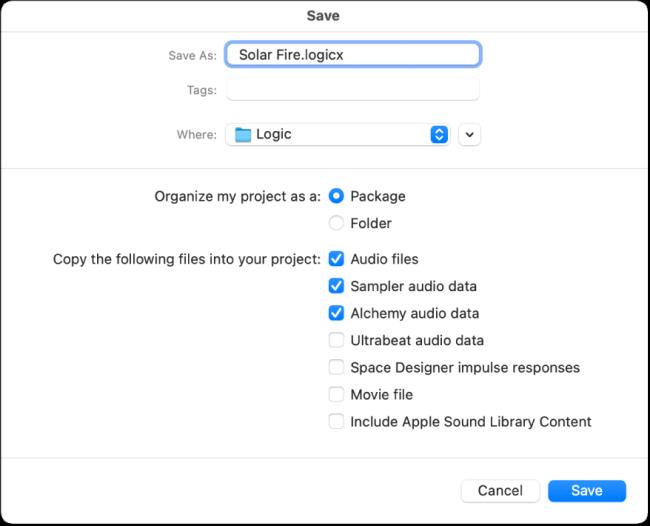Podczas tworzenia projektu w Logic Pro X jest on automatycznie zapisywany w folderze Logic pod tymczasową nazwą Untitled.logicx. (Możesz dostać się do folderu Logic w Finderze, przechodząc do Users→USERNAME→Music→Logic.)
Aby ręcznie zapisać projekt, wybierz Plik→Zapisz. W wyświetlonym oknie dialogowym Zapisz nazwij projekt i wybierz lokalizację lub zachowaj lokalizację domyślną, czyli folder Logic. Możesz zorganizować swój projekt jako pakiet lub folder. Pakiet ratuje swój projekt jako pojedynczy plik, który zawiera wszystkie aktywa projektu. Folder zapisuje plik projektu i zapisuje swoje aktywa w podfolderach.
Możesz także skopiować określone typy plików do swojego projektu. Dobrym pomysłem jest skopiowanie plików audio do projektu, ale możesz nie chcieć kopiować próbek ze względu na ich potencjalnie duży rozmiar. Zaletą oszczędzania projektu bez zasobów jest oszczędność miejsca na dysku twardym. Minusem jest to, że może być łatwo omyłkowo usunąć zasoby, od których zależy projekt.
Miejsce na dysku twardym jest niedrogie, więc sensowne jest uwzględnienie wszystkich zasobów w folderze projektu. Dzięki temu organizowanie, przenoszenie i archiwizowanie projektów będzie łatwiejsze.
Uważam, że zapisywanie projektów jako pakietów jest najprostszym podejściem. Możesz wyświetlić zawartość pakietów (wszystkie typy plików pakietów, w tym pliki Pages, Keynote i Numbers), klikając pakiet z wciśniętym klawiszem Ctrl w Finderze i wybierając opcję Pokaż zawartość pakietu. Wszystkie Twoje pliki audio i zasoby będą znajdować się w otwartym oknie Findera.
Jeśli chcesz zapisać projekt pod inną nazwą lub w innym miejscu, wybierz polecenie Zapisz jako z menu Plik. Jeśli chcesz utworzyć kopię projektu, wybierz opcję Zapisz kopię jako z menu Plik.
Zapisz bieżący projekt
Przy pierwszym zapisaniu nowego projektu pojawia się okno dialogowe Zapisz. W oknie dialogowym Zapisz możesz wpisać nazwę, wybrać lokalizację, w której chcesz zapisać projekt.
Zapisz projekt pod inną nazwą lub lokalizacją
W Logic Pro wybierz Plik > Zapisz jako.
W oknie dialogowym Zapisz jako wprowadź nową nazwę projektu.
Wykonaj jedną z następujących czynności:
-
Aby zapisać projekt jako plik (pakiet) zawierający zasoby projektu: wybierz przycisk Organizuj mój projekt jako: Pakiet.
-
Aby zapisać projekt jako folder zawierający podfoldery na zasoby projektu: wybierz przycisk Organizuj mój projekt jako: Folder.
Wybierz typ zasobów, które chcesz skopiować do projektu, a następnie kliknij Zapisz.
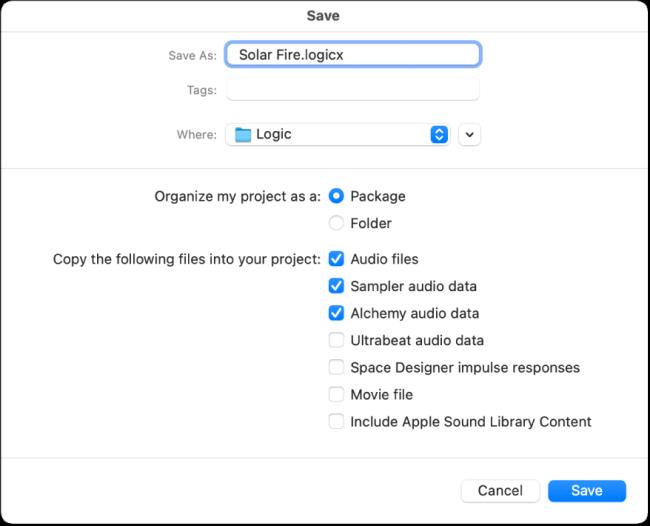
Aby uzyskać więcej informacji na temat zarządzania zasobami projektu, zobacz Zarządzanie zasobami projektu w Logic Pro dla komputerów Mac.
Zapisz kopię projektu, w tym zasoby projektu
W Logic Pro wybierz Plik > Zapisz kopię jako.
W oknie dialogowym Zapisz jako wprowadź nową nazwę projektu.
Wybierz typ zasobów, które chcesz skopiować do projektu, a następnie kliknij Zapisz.
Aby uzyskać więcej informacji na temat zarządzania zasobami projektu, zobacz Zarządzanie zasobami projektu w Logic Pro dla komputerów Mac.
Jeśli wybierzesz opcję Zapisz kopię jako, kopie wszystkich nagrań zostaną zapisane w kopii projektu. Możesz użyć opcji Zapisz kopię jako do archiwizowania i przenoszenia danych.
Zapisz projekt jako świątynię
W Palecie projektów kliknij Moje szablony, aby wyświetlić utworzone szablony i uzyskać do nich dostęp.
Możesz organizować szablony w folderach za pomocą przycisku Utwórz folder w oknie dialogowym Zapisz jako szablon. Gdy wszystkie szablony użytkownika zostaną umieszczone w podfolderach, nazwy podfolderów zostaną wyświetlone poniżej dołączonych kolekcji.
Wskazówka: Możesz dodać tekst opisu do swoich szablonów, dodając komentarz do pliku projektu w Finderze. Okno dialogowe Szablony wyświetla ikonę przypisaną do pliku szablonu, co ułatwia jego zmianę, jeśli chcesz. Więcej informacji o dodawaniu komentarza do pliku lub zmianie ikony pliku znajdziesz w Pomocy Maca.
Przywróć ostatnią zapisaną wersję projektu
Jeśli zdecydujesz, że nie chcesz zachować najnowszych zmian w projekcie, możesz wrócić do ostatniej zapisanej wersji projektu.